Community-Admin hinzufügen
In diesem Artikel wird erklärt, wie Sie einen Community-Admin hinzufügen.
Klicken Sie die Firmen Datensätze an.

Um alle Communities anzuzeigen, klicken Sie auf den rot markierten Pfeil und wählen Sie die "Community" Ansicht.
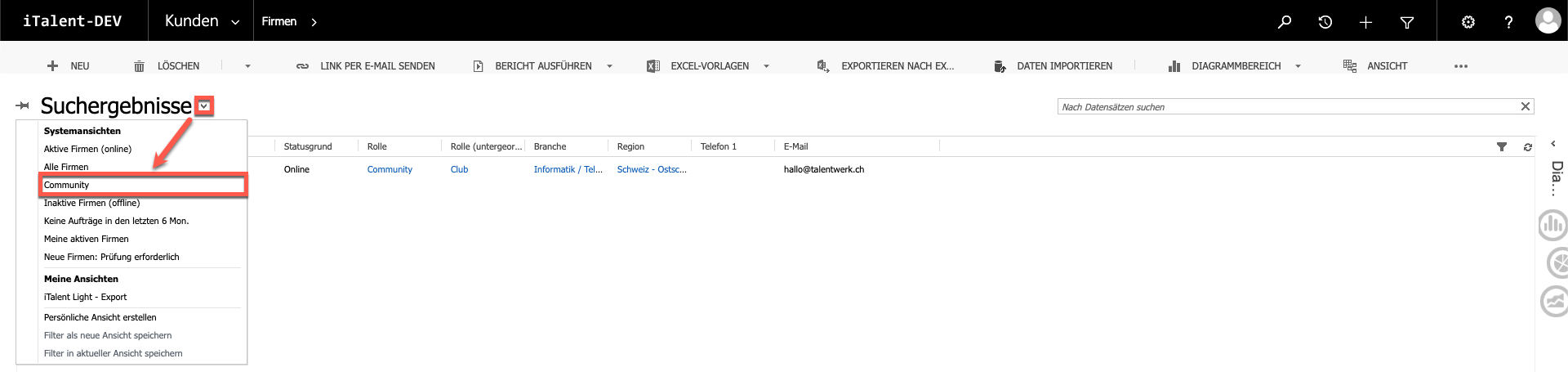
Wählen Sie die gesuchte Community aus.

Vergewissern Sie sich, dass oberhalb des Community-Namens "Community" ausgewählt ist. Sollte dies nicht der Fall sein, können sie mit einem Klick auf den rot markierten Pfeil die Einstellung wechseln.

Scrollen Sie nach unten bis zum Abschnitt Mitglieder & Mitgliedschaft und klicken Sie auf das rot markierte Symbol auf der rechten Seite.
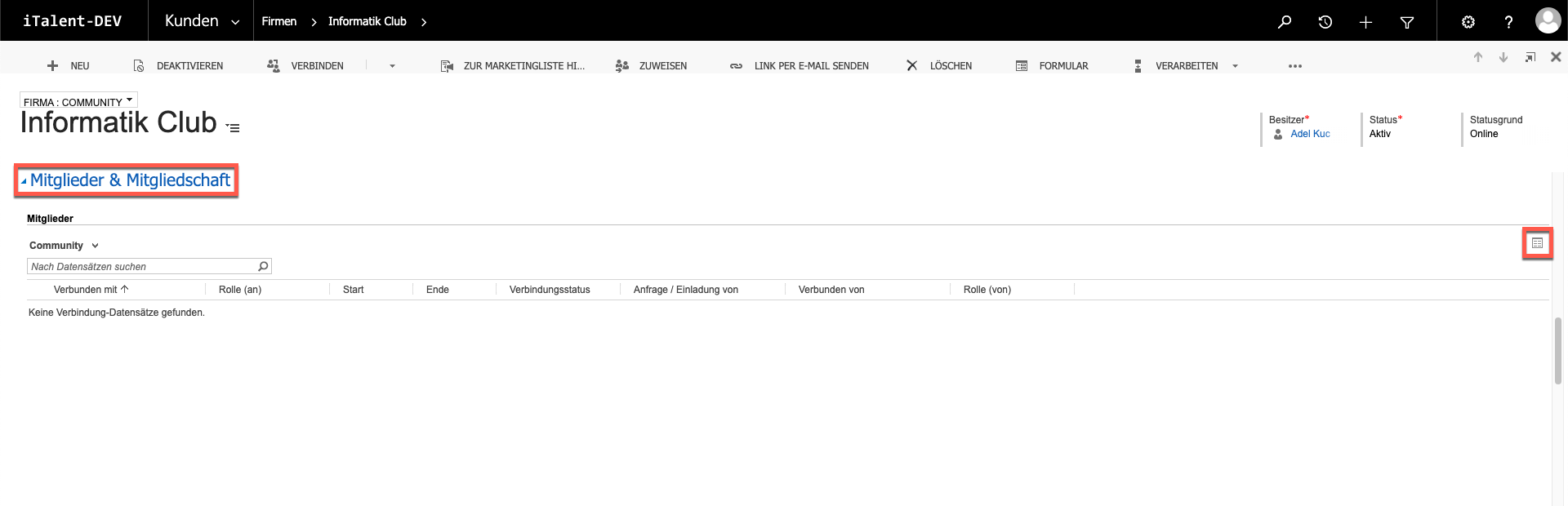
Hier finden Sie die einzelnen Kontakte, welche dieser Community zugeordnet sind. Um einen Community-Admin hinzuzufügen, klicken Sie auf "Verbinden".
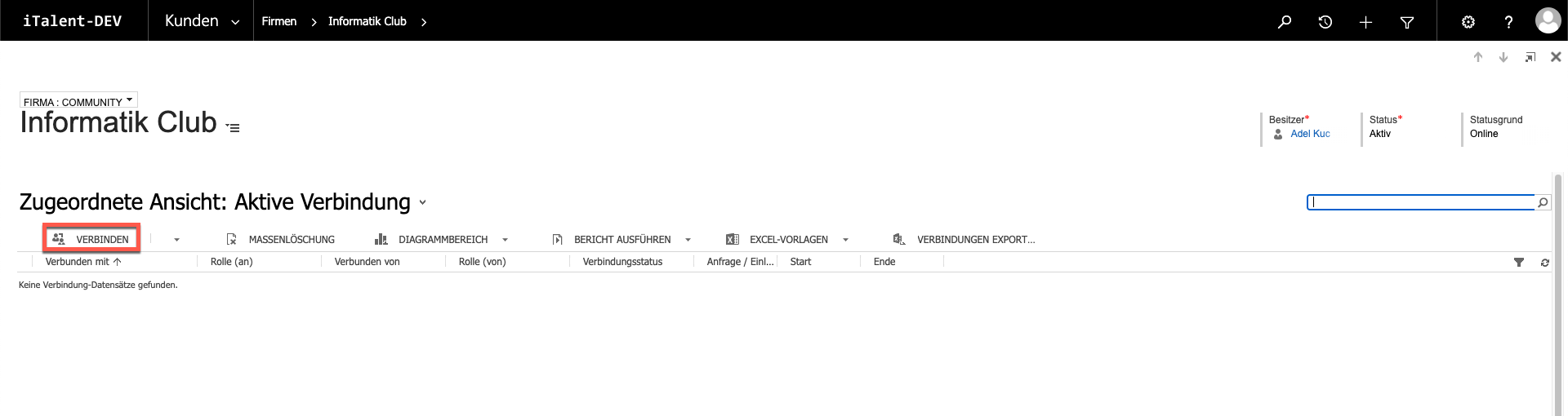
Füllen Sie die rot markierten Felder aus. Bei Bedarf können Sie die restlichen Felder ebenfalls ausfüllen.
1. Name des Community-Admins
2. Setzen Sie "Administrator" als Rolle.
3. Geben Sie ein Startdatum an.
4. Setzen Sie den Verbindungsstatus auf "Aktiv".
5. Aktivieren Sie dieses Feld, um dem Admin Zugriff auf Profil(e) und Export zu geben.
6. Aktivieren Sie dieses Feld, um dem Admin Rechte für das Suchen und Einladen von Personen zu geben.
Speichern Sie den neuen Datensatz.
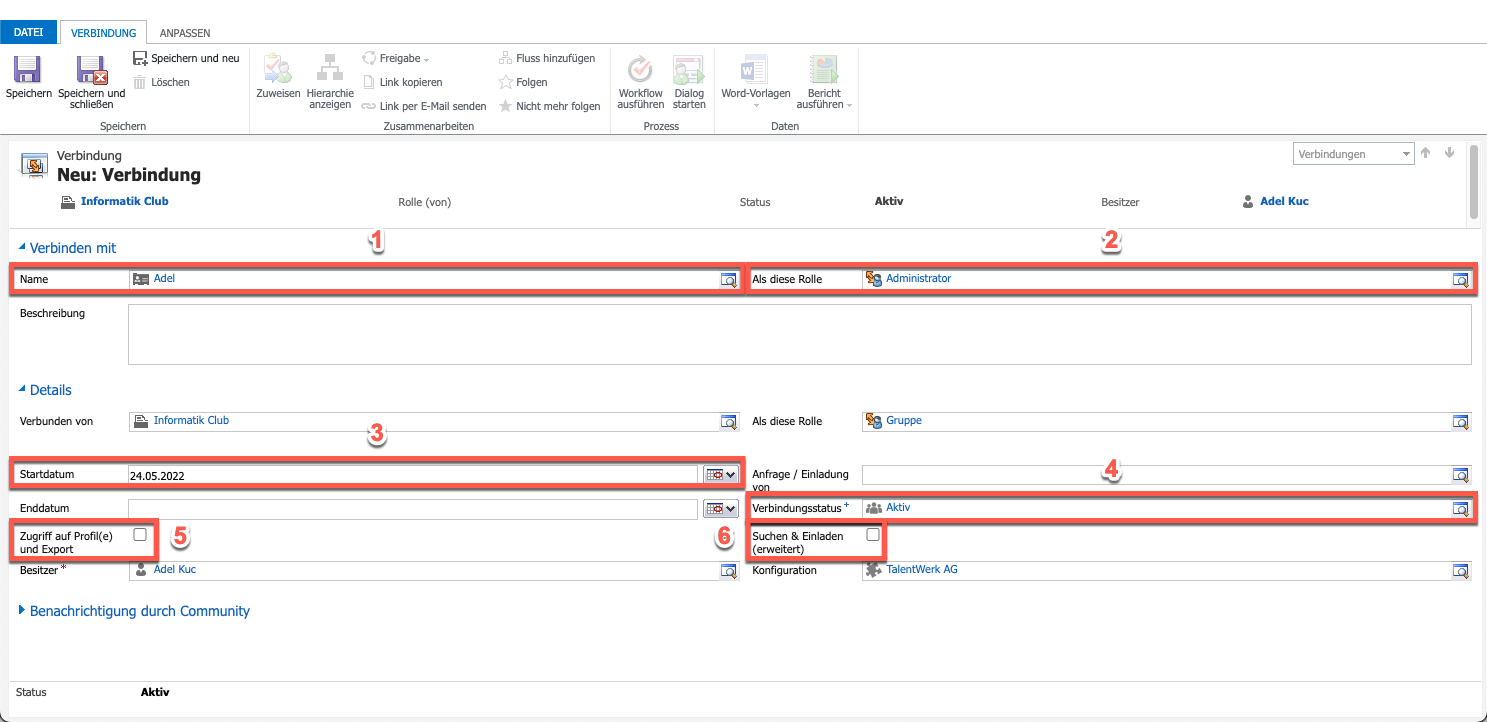
Es ist hier zu beachten, dass zu der eben erstellten "Admin Verknüpfung" auch eine "Mitglieder Verknüpfung" ergänzt werden muss. Der Kontakt ist also sowohl Administrator als auch Mitglied.
Um die Verknüpfung als Mitglied zu ergänzen wiederholen Sie die Schritte von oben und passen folgende Punkte an:
2. Hier wird neu die Rolle "Mitglied" vergeben
5. Kann weggelassen werden
6. Kann weggelassen werden
Der unter Punkt 1 zugewiesene Kontakt benötigt zudem die App-Rolle "Community-Admin". Überprüfen Sie, ob dies zutrifft. Falls dies nicht der Fall ist, weisen Sie die App-Rolle dem Kontakt zu.
Die am Kontakt zugewiesenen App-Rollen sind in den "Kontakt" Datensätzen aufzufinden. Klicken Sie den gewünschten Kontakt an und scrollen Sie nach unten, bis Sie zum Bereich "Webzugriff & Sicherheit" kommen. Unter dem Titel "Zugriffsrollen" sind die zugewiesenen App-Rollen zu finden.
Um zu erfahren, wie Sie dem Kontakt die Community-Admin-App-Rolle zuweisen, klicken Sie hier.
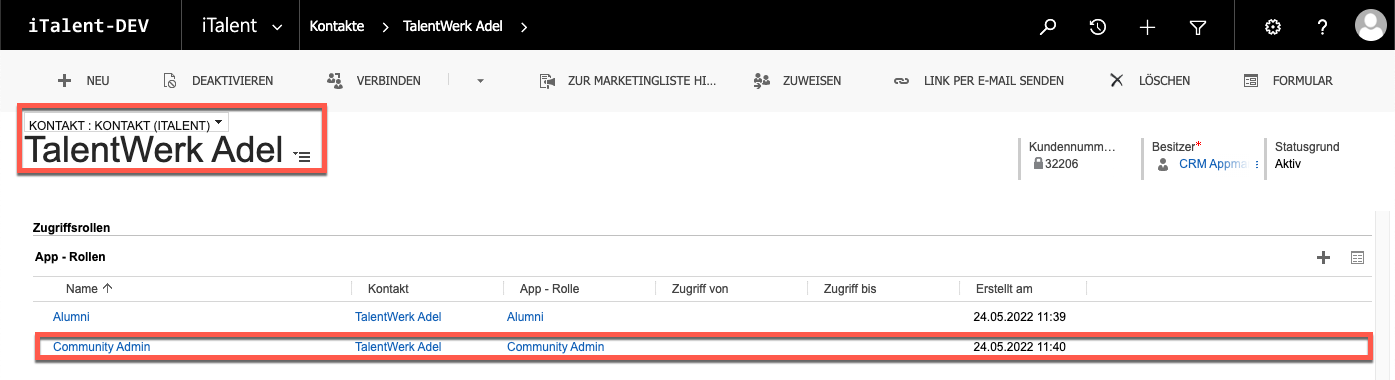
Der Community-Admin kann nun im Front-end die Communities verwalten.
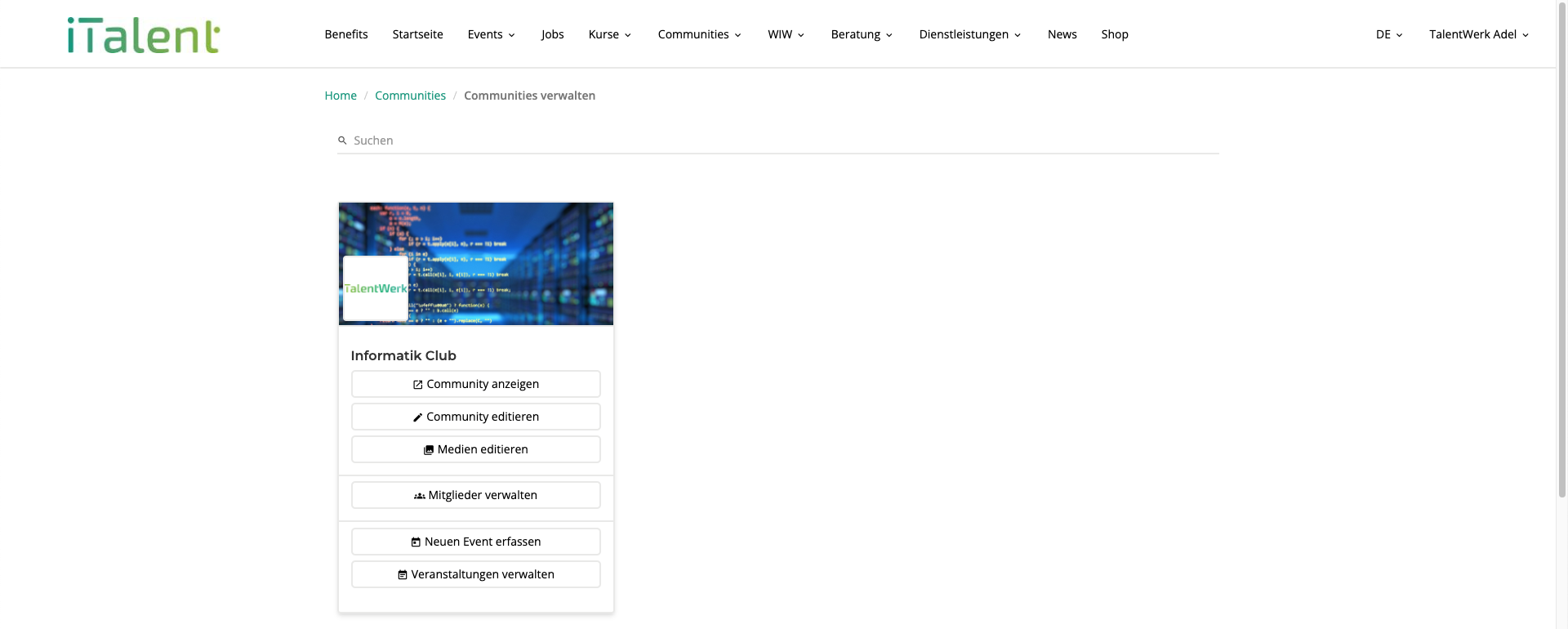
Weitere Artikel
Veranstaltung kopieren
In diesem Tutorial lernen Sie, wie Sie eine Veranstaltung kopieren können!
Mehr lesenVeranstaltungen absagen
In diesem Artikel erfahren Sie, wie sie eine Veranstaltung absagen und Ihren Teilnehmern eine Mitteilung senden können.
Mehr lesenBearbeiten eines E-Mail Templates
Lernen Sie in diesem Artikel, wie Sie den Inhalt eines E-Mail Templates anpassen!
Mehr lesen Deutsch
Deutsch